一、如何在Ubuntu下安装opencv
从 GitHub 下载opencv时,可能等待时间比较长,因为GitHub的服务器在国外,因此可用国内的gitee,通过 fork 导入 GitHub上的opencv仓库,再从 gitee 上的仓库下载就比较快了😁
二、使用opencv打开一张图片
创建一个 test1.cpp 文件:
#include<opencv2/opencv.hpp>
#include<math.h>
using namespace cv;
int main()
{
//像素操作
Mat src,dst;
src = imread("/home/helloworld/lena.jpeg");
if(src.empty())
{
printf("can not load image \n");
return 0;
}
namedWindow("input");//创建窗口
imshow("input",src);//显示图片
cvtColor(src, dst, COLOR_BGR2GRAY);//将图片转为灰度图
namedWindow("output");
imshow("output",dst);
waitKey();
return 0;
}
此时发现如果用 "gcc test1.cpp -o test1 `pkg-config --cflags --libs opencv` "编译会报如下错误,因为 gcc 主要是编译 C程序的,此时应用 g++;如果用 g++ 编译 C程序,它会直接调用 gcc 去编译

g++ test1.cpp -o test1 `pkg-config --cflags --libs opencv`
那么上述命令是如何获取 opencv 的头文件及链接lib库的路径的
–cflags:它是用来指定程序在编译时所需要头文件所在的目录
–libs:则是指定程序在链接时所需要的动态链接库的目录
具体说明请参考:pkg-config --cflags --libs
然后运行 ./test1 时,发现也会报错:

此时,根据提示先安装一下 “libgtk2.0-dev” 和 “pkg-config”,然后在重新 make 一下
sudo apt-get install libgtk2.0-dev
sudo apt-get install pkg-config
cd ~/opencv3.4.3/my_build_dir/
rm -rf *
cmake -D CMAKE_BUILD_TYPE=Release -D CMAKE_INSTALL_PREFIX=/usr/local ..
sudo make -j4
sudo make install
注意,是进入自己安装 opencv 的 build目录
然后在重新在编译运行一下,结果如下:
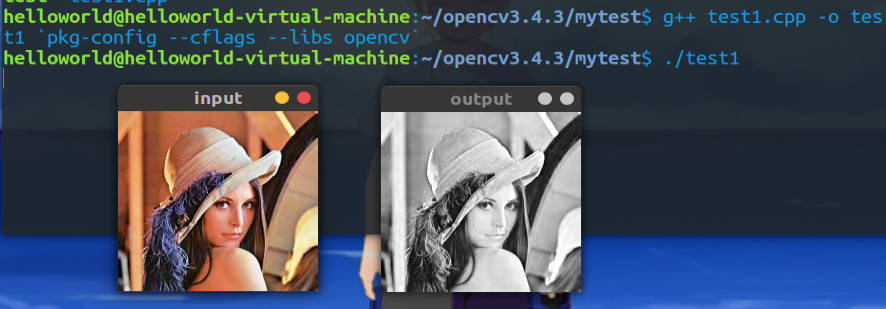
三、使用opencv打开摄像头
a. 新建一个 test2.cpp 文件
#include<opencv2/opencv.hpp>
using namespace cv;
int main()
{
//从摄像头读取视频
VideoCapture capture(0);
//循环显示每一帧
while (1)
{
Mat frame;//定义一个Mat变量,用于存储每一帧的图像
capture >> frame;//读取当前帧
imshow("读取视频帧", frame);//显示当前帧
waitKey(30);//延时30ms
}
system("pause");
return 0;
}
注意:如果虚拟机没有连接摄像头,运行该程序则会报错
查看虚拟机是否连接了摄像头,看右下方的摄像头是否点亮

没有,则进行如下操作,点击 “虚拟机 —> 设置 —> USB 控制器 —> 选择 USB3.0”(一般情况都是选择 “USB3.0”)
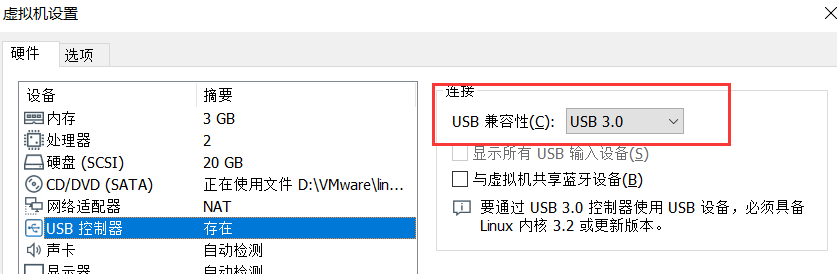
然后再连接摄像头:
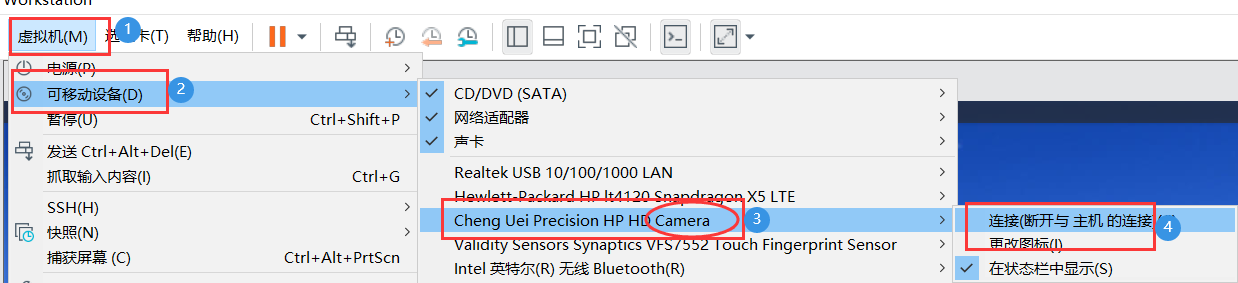
选择自己的什么 “XXX Camera”
然后重新编译运行 test2.cpp:
g++ test2.cpp -o test2 `pkg-config --cflags --libs opencv`
./test2
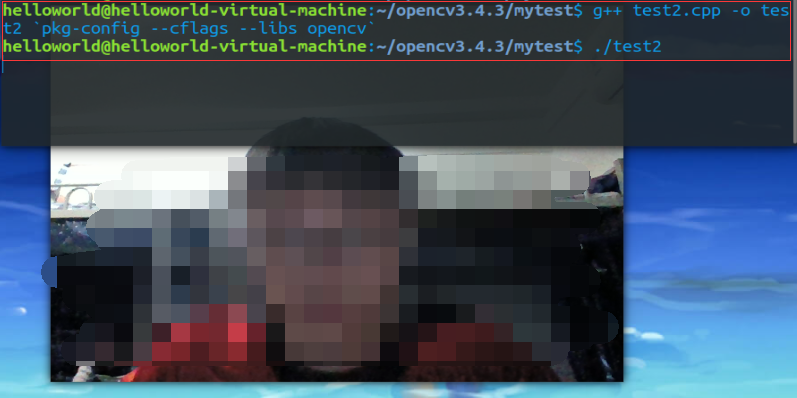
b. 代码的说明:
-
Mat 是一个什么东东?
Mat是一个类。由两部分数据组成:矩阵头(包括矩阵尺寸、存储方法、存储地址等信息)和一个指向所有像素值的矩阵(根据所选存储方法不同,矩阵可以是不同的维数)的指针。
具体说明请参考:https://blog.csdn.net/zhu_hongji/article/details/79983508
-
为什么一定要加一句waitKey延时代码,删除它行不行?
waitKey()–这个函数是在一个给定的时间内(单位ms)等待用户按键触发;如果用户没有按下 键,则接续等待(循环)。不能删除,一般在 imshow() 后要使用 waitKey(),给图像绘制留下时间,不然窗口会出现无响应情况,并且图像无法显示出来。
具体说明请参考:OpenCV-Python学习之(一)waitKey()函数详解
-
对代码进行改进
test2.cpp会在while循环中一直运行,你如果试图用鼠标关闭图像显示窗口,会发现始终关不掉。需要用键盘Ctrl+C 强制中断程序。那可不可以只需按一个键就可以退出程序呐?
答案是可以的,只需对 wiatKey() 函数做一次判断即可
修改代码如下(按"esc"键退出)
#include<opencv2/opencv.hpp> using namespace cv; int main() { //从摄像头读取视频 VideoCapture capture(0); //循环显示每一帧 while (1) { Mat frame;//定义一个Mat变量,用于存储每一帧的图像 capture >> frame;//读取当前帧 imshow("读取视频帧", frame);//显示当前帧 //waitKey(30);//延时30ms if(waitKey(30)==27) //按esc键退出 { break; } } system("pause"); return 0; }
四、使用opencv打开一个视频文件
a. 新建一个 test3.cpp 文件
如何用 opencv 打开一个视频文件,只需把 test2.cpp 中 capture() 中的0换成视频文件的字符串地址,如:"/home/helloworld/25.mp4"
#include<opencv2/opencv.hpp>
using namespace cv;
int main()
{
//从摄像头读取视频
VideoCapture capture("/home/helloworld/25.mp4");
//循环显示每一帧
while (1)
{
Mat frame;//定义一个Mat变量,用于存储每一帧的图像
capture >> frame;//读取当前帧
imshow("读取视频帧", frame);//显示当前帧
waitKey(30);//延时30ms
}
system("pause");
return 0;
}
然而你又发现运行咋又报错了啊,实验不易啊😭,主要错误原因是因为没有安装ffmpeg;这还不容易直接 sudo apt-get install 就完了,然而你发现还是报同样的错,原因是再 opencv的 build目录下 cmake 时,FFMPEG 依旧没有打开😭
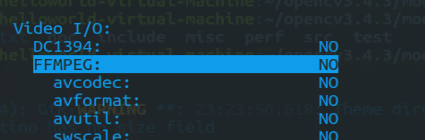
好吧,那就从头再来过吧
b. 安装 ffmpeg
-
支持库的安装
sudo apt-get install -y autoconf automake build-essential git libass-dev libfreetype6-dev libsdl2-dev libtheora-dev libtool libva-dev libvdpau-dev libvorbis-dev libxcb1-dev libxcb-shm0-dev libxcb-xfixes0-dev pkg-config texinfo wget zlib1g-dev -
下载ffmpeg源码包,并将下载文件移到 home 目录下,解压
unzip FFmpeg-release-3.4.zip -
进入解压目录
cd FFmpeg ./configure --disable-yasm --enbale-shared --prefix=/usr/local/ffmpeg -
编辑 profile 文件(sudo vim /etc/profile)在文件末尾添加:
export FFMPEG_HOME=/usr/local/ffmpeg export PATH=$FFMPEG_HOME/bin:$PATH然后执行 source /etc/profile
-
编辑 ld.so.conf 文件 (sudo vim /etc/ld.so.conf) 在末尾添加:
/usr/local/ffmpeg/lib然后执行 sudo ldconfig -v
-
然后在重新去 opencv 的 build 目录重新 make 一下,发现还是哪个样子,opencv仍然无法执行读取视频操作
可能原因是:opencv的安装无法检测到ffmeg的pc文件
解决办法:将/usr/local/ffmpeg/lib/pkgconfig目录下的pc文件复制到 /usr/local/lib/pkgconfig目录下。
sudo cp /usr/local/ffmpeg/lib/pkgconfig/lib* /usr/local/lib/pkgconfig -
回到 opencv的 build目录中,重新再 make 一下
cd ~/opencv3.4.3/my_build_dir/ rm -rf * cmake -D CMAKE_BUILD_TYPE=Release -D CMAKE_INSTALL_PREFIX=/usr/local .. sudo make -j4 sudo make install -
重新编译运行 test3.cpp
g++ test3.cpp -o test3 `pkg-config --cflags --libs opencv` ./test3
五、通过摄像头采集图像并压缩成视频
/*********************************************************************
打开电脑摄像头,空格控制视频录制,ESC退出并保存视频 video.mp4
*********************************************************************/
#include<iostream>
#include <opencv2/opencv.hpp>
#include<opencv2/core/core.hpp>
#include<opencv2/highgui/highgui.hpp>
using namespace cv;
using namespace std;
int main()
{
//打开电脑摄像头
VideoCapture cap(0);
if (!cap.isOpened())
{
cout << "error" << endl;
waitKey(0);
return 0;
}
//获得cap的分辨率
int w = static_cast<int>(cap.get(CV_CAP_PROP_FRAME_WIDTH));
int h = static_cast<int>(cap.get(CV_CAP_PROP_FRAME_HEIGHT));
Size videoSize(w, h);
VideoWriter writer("video.mp4", CV_FOURCC('M', 'J', 'P', 'G'), 25, videoSize);
Mat frame;
int key;//记录键盘按键
char startOrStop = 1;//0 开始录制视频; 1 结束录制视频
char flag = 0;//正在录制标志 0-不在录制; 1-正在录制
while (1)
{
cap >> frame;
key = waitKey(100);
if (key == 32)//按下空格开始录制、暂停录制 可以来回切换
{
startOrStop = 1 - startOrStop;
if (startOrStop == 0)
{
flag = 1;
}
}
if (key == 27)//按下ESC退出整个程序,保存视频文件到磁盘
{
break;
}
if (startOrStop == 0 && flag==1)
{
writer << frame;
cout << "recording" << endl;
}
else if (startOrStop == 1)
{
flag = 0;
cout << "end recording" << endl;
}
imshow("picture", frame);
}
cap.release();
writer.release();
destroyAllWindows();
return 0;
}
编译运行:
g++ test4.cpp -o test4 `pkg-config --cflags --libs opencv`
./test4
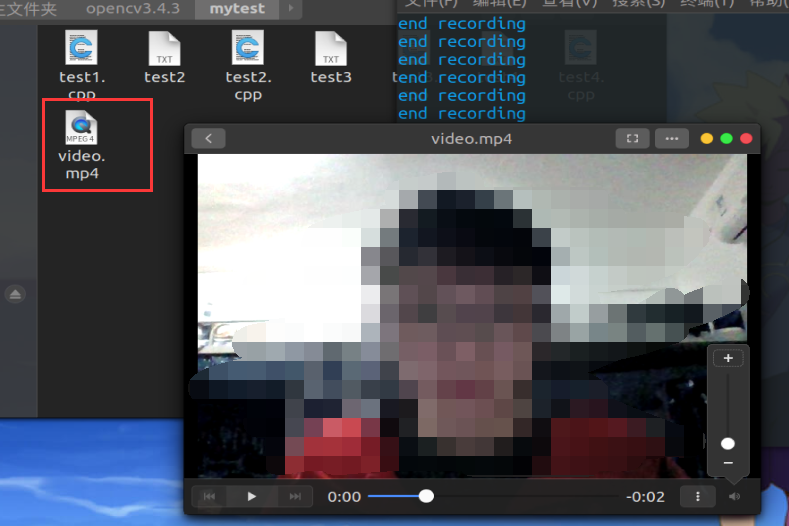






















 221
221

 被折叠的 条评论
为什么被折叠?
被折叠的 条评论
为什么被折叠?








